

Il processo di ripristino dei VM Hyper-V consente di ricreare l'intero VM e di ripristinarne i dati. L'utilizzo di questo processo consente di eseguire un ripristino di emergenza di un VM o di clonarlo.
Esplorazione della finestra Ripristina VM
Nella finestra Ripristina VM è possibile esplorare, selezionare e modificare vari campi. Quando il puntatore del mouse viene posizionato su un campo modificabile, il colore di sfondo del campo diventa giallo.

Per modificare un campo di questo tipo, selezionare il campo di destinazione, quindi fare clic sui puntini di sospensione per esplorarlo.

Considerazioni
Tenere presenti le seguenti considerazioni:
Per ripristinare computer virtuali Hyper-V
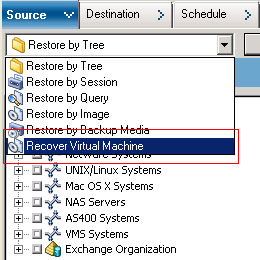
The Restore Virtual Machine window opens.
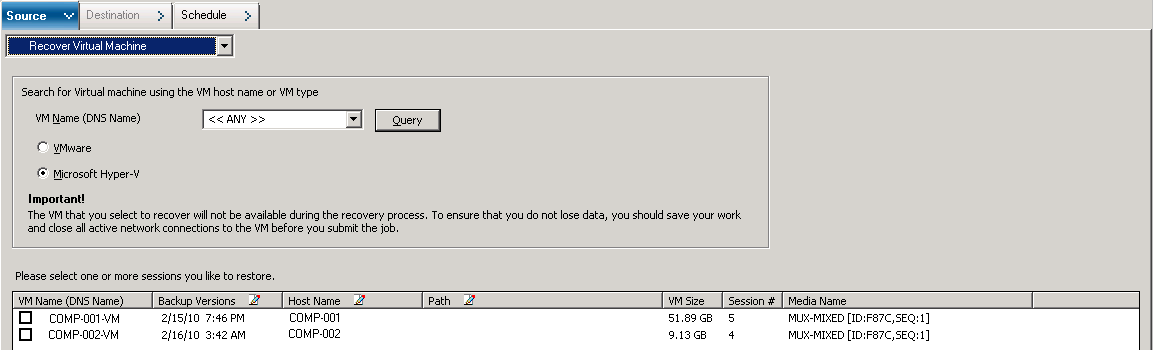
Il nome del computer virtuale specificato verrà visualizzato nell'elenco dei VM.
Tutti i computer virtuali presenti nell'ambiente verranno elencati nell'elenco dei computer virtuali.
Verranno elencati i computer virtuali corrispondenti ai criteri di ricerca.
Esempio: Using 100-* returns the names of all VMs that start with 100-, such as 100-1, 100-01, and 100-001.
Tutti i computer virtuali Hyper-V presenti nell'ambiente verranno elencati nell'elenco dei computer virtuali.
Nota: Arcserve Backup processes the restore operations sequentially when you specify more than one VM.
Confermare la versione di backup visualizzata oppure fare clic nel campo Versioni di backup, quindi sui puntini di sospensione per cercare più versioni dei dati di backup.
Qualora si desideri recuperare il sistema Hyper-V su un diverso Host Hyper-V, è necessario specificare la directory in cui ripristinare l'immagine VM.
Nota: If the Path field is blank, Arcserve Backup recovers the VM image to its original location.
The Global Options dialog opens.
Nota: The option that follows does not appear on the Operation tab unless the Recover Virtual Machine method is specified.
Valore predefinito: Enabled.
Esempio: Specify this option when you must use the VM immediately after the recovery is complete.
Le opzioni vengono applicate.
The Submit Job dialog opens.
Immettere una descrizione del processo e fare clic su OK.
Il processo viene inoltrato.
Nota: For more information about submitting jobs, see the Administration Guide.
|
Copyright © 2015 |
|